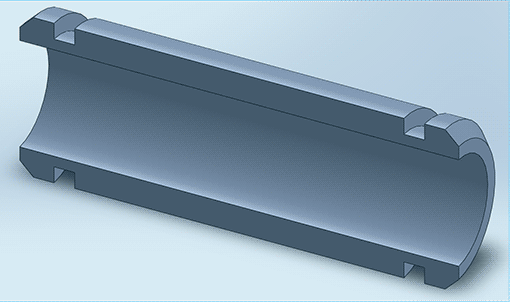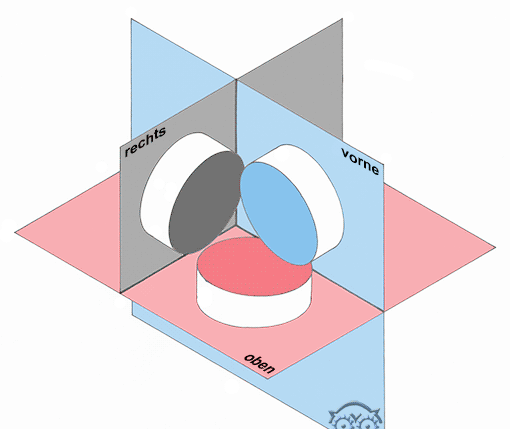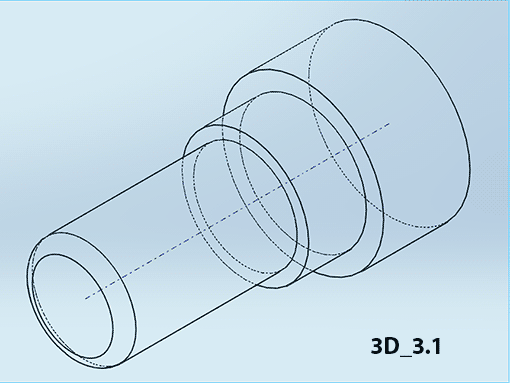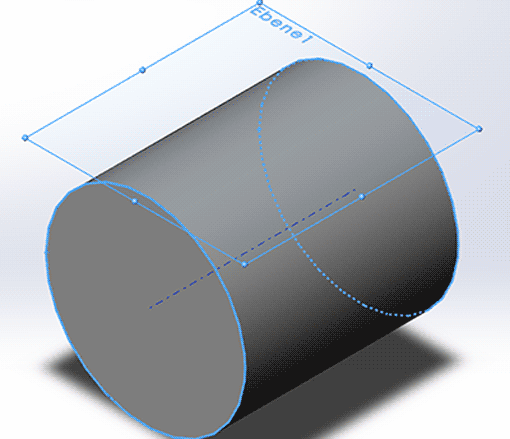3D-CAD (2.4): Einen prismatischen Körper modellieren 20.08.2013, 06:47
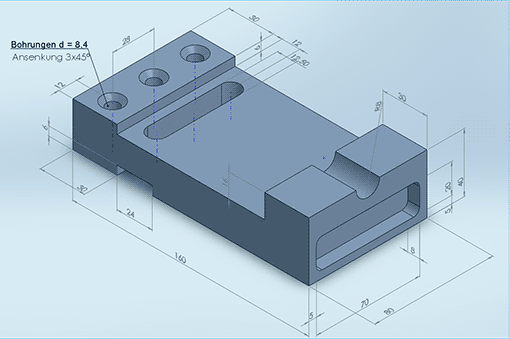
Eine schrittweise durchgeführte Übung, mit der wir weitere Möglichkeiten und Funktionen in SolidWorks kennenlernen. Das Teil enthält verschiedene Aussparungen, Bohrungen und ein Langloch.
(In diesem Beitrag wird ein Bauteil mit MCAD erstellt. Das verwendete Programm ist Software von SOLIDWORKS, Studienversion 2013/14).
Um weitere Möglichkeiten und Funktionen in SolidWorks kennenzulernen, modellieren wir einen prismatischen Körper. Er ist 160 mm lang, 80 mm breit und 40 mm hoch (Bild Pr 1). Er soll verschiedene Aussparungen, drei Bohrungen und ein Langloch erhalten. Der Name des Teils: Lagerplatte.
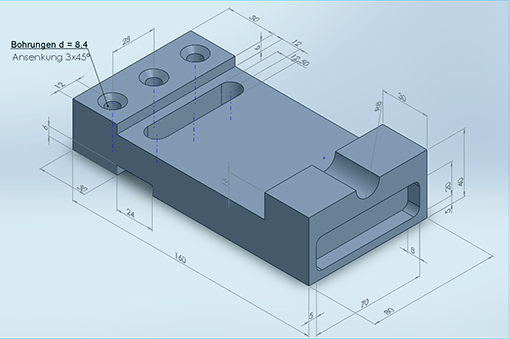 Pr 1
Pr 1
Da wir in vorausgegangenen Beiträgen bereits Grundkenntnisse erworben haben, führen wir hier die Einzelschritte auf dieser Basis etwas großzügiger durch.
Wir beginnen auf Ebene oben mit der Skizze: Ecken-Rechteck 160 x 80, das wir auf 40 mm Höhe extrudieren. OK.
– Rechteck aufziehen (Bild Pr 2) und mit Intelligente Bemaßung bemaßen. Zu beachten: Das Rechteck ist zunächst blau, ist also nicht vollständig definiert. Das ändert sich mit der Bemaßung; ist diese eingefügt, wird das Rechteck schwarz, d.h. es ist voll definiert und benötigt deshalb keine weiteren Informationen.
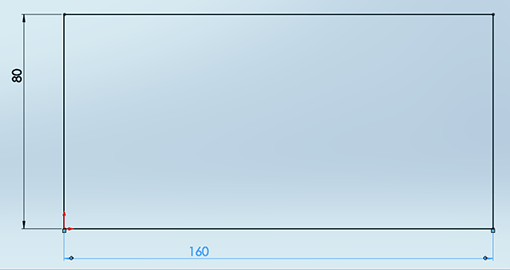 Pr 2
Pr 2
– Rechteck austragen, D1 = 40 mm. OK, Ergebnis: Bild Pr 3.
– Vordere Fläche 160 x 40 anklicken, dann Normal auf: Der Körper dreht sich in die Vorderansicht. In dieser modellieren wir in drei Schritten das Längsprofil und tragen dabei jeweils die nötigen Maße ein:
- 1. Ecken-Rechteck schneidet von oben her die Vertiefung aus, die 10 mm tief bis zur linken, 30 mm hohen Partie hinabreicht (Bild Pr 4).
- 2. Obere 5 mm tiefe Aussparung (Bild Pr 5)
- 3. Untere 6 mm tiefe Aussparung. Ergebnis: Bilder Pr 6 und Pr 7.
Alternative zum Eintrag über D1: Im Bemaßungsmodus öffnet ein Doppelklick auf die Maßzahl das Feld Modifizieren (Bild 1 Symb). Dort kann die gewünschte Maßzahl eingetragen und gleich bestätigt werden.
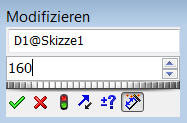 1 Symb
1 Symb
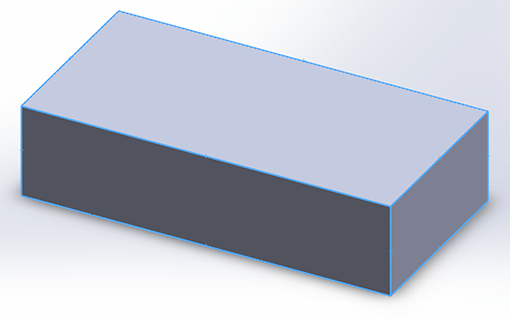 Pr 3
Pr 3
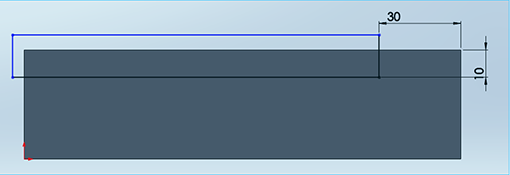 Pr 4
Pr 4
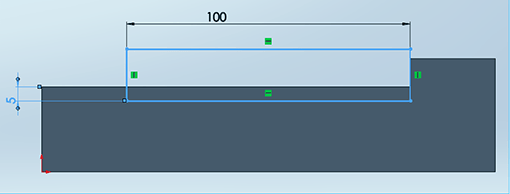 Pr 5
Pr 5
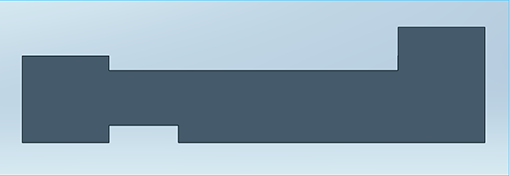 Pr 6
Pr 6
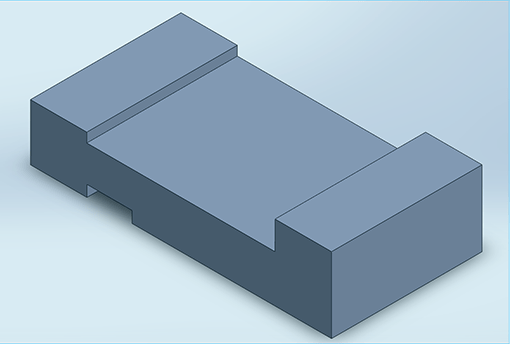 Pr 7
Pr 7
Wir klicken in die Schmalseite 8 x 40 und drehen sie mit Normal auf in die Seitenansicht. Dort höhlen wir mit dem Ecken-Rechteck die Vertiefung 70 x 20, 8 tief aus. Die Kantenabstände der Aushöhlung sind links, rechts und unten jeweils 5 mm.
Nach dem Drehen mit Strg + 7 modellieren wir die Radien r = 4 mm (Bild Pr 8). Dann drehen wir den Körper so weiter, dass wir jeweils eine der 8 mm langen Kanten anklicken und mit der Funktion Verrunden den Radius setzen können.
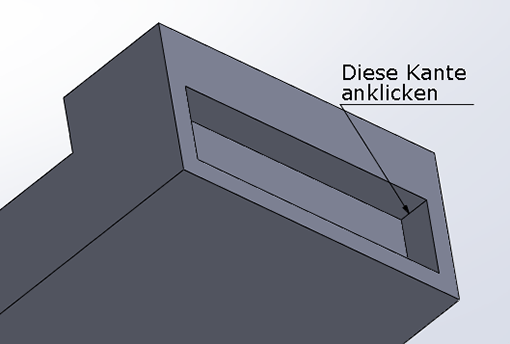 Pr 8
Pr 8
 Pr 9
Pr 9
Bild Pr 9 zeigt die fertige Tasche mit den vier Radien.
– Wir klicken in die Schmalseite 8 x 40 und drehen sie mit Normal auf in die Seitenansicht.
– Wir setzen auf die obere Linie (Breite 80) einen Kreis mit r = 8. Wenn wir von der senkrechten Außenkante bis zum Kreismittelpunkt das Maß 40 mm eingeben, rückt der Kreis in die Mitte des Körpers.
– Schnitt austragen Durch alles. OK.
Bohrungen ø8,4 mm, Ansenkungen 3 mm x 45°:
Um die drei Senkbohrungen zu erhalten, verwenden wir aus dem Propertymanager die Funktion Lineares Muster.
Bild Pr 10: In der isometrischen Perspektive des Teil (Bild Pr 7) die linke ober Fläche anklicken, dann mit der Kreisfunktion die erste Bohrung skizzieren, und sie durch das Bemaßen an ihren richtigen Platz setzen. Dann tragen wir sie aus und modellieren die 45°-Senkung (3 mm breit), Bild Pr 11.
 Pr 10
Pr 10
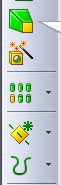 2 Symb
2 Symb
In der isometrischen Perspektive des Teils (Bild Pr 7) die linke ober Fläche anklicken, dann die Bohrung aktivieren, die Funktion Lineares Muster (Bild, 2 Symbol ) wählen und als Bohrungsabstände D1 = 28 mm und als Kopien 3 eintragen. Darüber hinaus wird im Propertymanager Richtung 1 verlangt: Dazu die links neben den Bohrungen liegende Werkstückkante anklicken; sie läuft zur Richtung der Bohrungen parallel (Bild, 3 Symbol). OK.
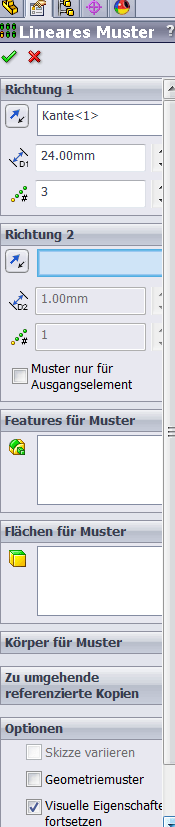 3 Symb
3 Symb
Wir erhalten die drei Bohrungen.
Langloch Bild Pr 11:
– Lagerbock in die Draufsicht drehen. Gerades Langloch Länge 50 mm, Breite 12,5 mm modellieren.
– Gerades Langloch aus der Skizzierfunktion wählen und aufziehen. Intelligent bemaßen, so dass das Langloch an seinen exakten Platz rückt.
– Mit Durch alles Langloch austragen. OK.
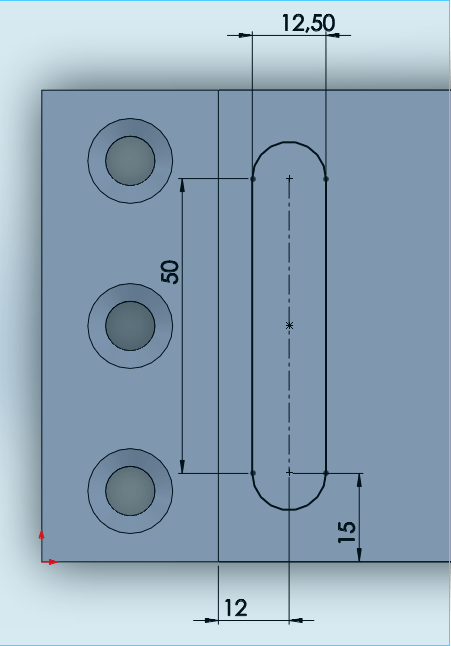 Pr 11
Pr 11
Nun liegt die Lagerplatte wie in Bild Pr 12 vor.
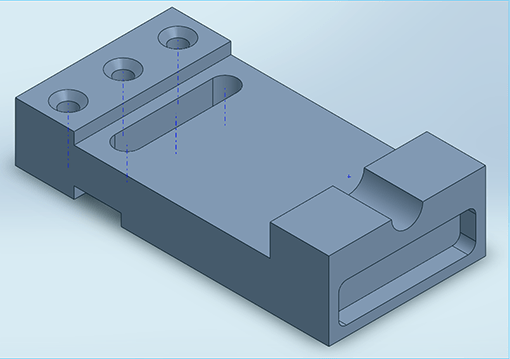 Pr 12
Pr 12